إذا كنت تحب معظم الأشخاص ، يقومون بتخزين الكثير من مقاطع الفيديو القيمة الخاصة بك على جهاز MacBook أو الأقراص الصلبة أو بطاقة الذاكرة SD ، سواء كانت مقاطع فيديو عائلية عزيزة أو ملفات فيديو مهمة للعمل ، فإن فقدان هذه البيانات يمكن أن يكون صداعًا حقيقيًا. إذا حدث ذلك ، فلا داعي للذعر - فعادة ما تكون هناك طريقة لاستعادة مقاطع الفيديو المفقودة أو المحذوفة.
في هذا المنشور ، سنعرض لك أفضل 5 برامج لاستعادة مقاطع الفيديو على نظام Mac لتهدئة عقلك بشأن حذف بيانات الفيديو التي لا تقدر بثمن عن طريق الخطأ. إذا كنت من مستخدمي Windows ، فيمكنك الانتقال إلى أفضل برامج استرداد الفيديو لنظام Windows
فيما يُستخدم برنامج استعادة الفيديو؟
يعد برنامج استرداد الفيديو أحد الخيارات لاستعادة ملفات الفيديو المحذوفة. يوجد العديد من المواقف التي قد يحتاج فيها المستخدم إلى استعادة الأفلام من أجهزة كمبيوتر Mac الخاصة به. ربما يكون ملف الفيديو تالفًا ويجب إصلاحه ، أو ربما حذف المستخدم فيلمًا أراد الاحتفاظ به نهائيًا عن طريق إفراغ سلة المهملات أو تنسيق محرك أقراص صلبة أو بطاقة SD عن طريق الخطأ. لاستعادة الأفلام المفقودة أو المحذوفة من جهاز كمبيوتر Mac ، استخدم أداة استرداد الفيديو. إليك كيفية استرداد مقاطع الفيديو على نظام Mac بسهولة باستخدام أفضل برامج استرداد مقاطع الفيديو في السوق.
تنسيقات الفيديو المدعومة لنظام تشغيل Mac
تنسيق MOV هو تنسيق الفيديو الأصلي لأجهزة كمبيوتر Mac ، تمامًا مثل تنسيق WMV لنظام تشغيل Windows. يمكن استيراد ملفات الفيديو مثل MOV و QT و MPEG4 و M4V و و 3GP و MP3 و AAC إلى QuickTime Player من خلال زر الاستيراد. تنسيق الفيديو الأكثر استخدامًا هو MOV. عند استخدام جهاز Mac يعمل بنظام التشغيل OS X 10.6.x أو أحدث أو أحدث macOS Monterey، ستكون تنسيقات الفيديو التي يدعمها QuickTime متوافقة مع جميع أنواع أجهزة كمبيوتر سطح المكتب وأجهزة الكمبيوتر المحمولة في Mac ، مثل Mac Mini و MacBook و Mac Pro (iMac) . بالإضافة إلى ذلك ، تدعم أحدث إصدارات macOS تشغيل فيديو و HDR.
أفضل 5 برامج لاستعادة ملفات الفيديو لنظام تشغيل Mac
كيف يمكنك معرفة برنامج استعادة الفيديو الأفضل لك من بين العديد من الخيارات؟ اختر من قائمة أفضل 5 لدينا للعثور على الخيار المناسب لك!
#1: Wondershare Recoverit Data Recovery لنظام تشغيل Mac - أفضل برنامج لاستعادة الفيديو
Wondershare Recoverit لنظام تشغيل Mac هو برنامج استرداد قوي يمكنه استرداد مقاطع الفيديو والصور والتسجيلات الصوتية المحذوفة أو المفقودة من MacBook و Mac Pro و iMac. يمكنه استرداد جميع أنواع تنسيقات الفيديو ، بما في ذلك MP4 و AVI و MOV و WMV و AVI و VOB وما إلى ذلك. البرنامج سهل الاستخدام ويمكنه استعادة مقاطع الفيديو في غضون دقائق.
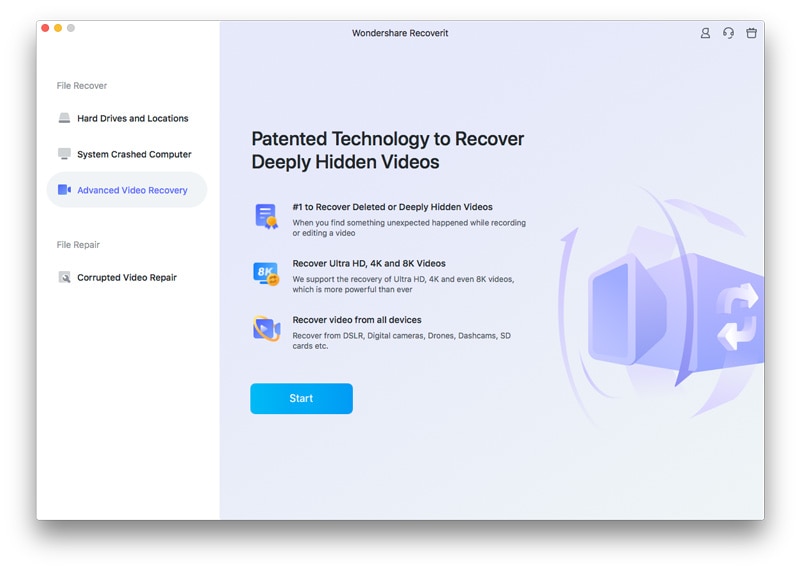
لنظام تشغيل Win 7 أو أحدث (64 بت)
لنظام تشغيل macOS X 10.10 أو أحدث
الميزات الرئيسية
الميزات الرئيسية لبرنامج Wondershare Recoverit لنظام تشغيل Mac V10.0 هي:
- يدعم شريحة الأمان T2/M1: يمنح نظام التشغيل macOS مثل هذا المستوى المتميز من الوصول فقط إلى البرامج الأكثر موثوقية ، و Wondershare Recoverit هو الحل الفريد من نوعه الذي يمكنه استرداد مقاطع الفيديو المحذوفة ليس فقط من محركات الأقراص الخارجية ولكن أيضًا من أقراص النظام المتصلة بأجهزة Mac المزودة بشرائح T2 و M1.
- يدعم أكثر من 2000 جهاز تخزين: يمكنك استرداد المستندات والصور ومقاطع الفيديو والتسجيلات الصوتية ورسائل البريد الإلكتروني المحذوفة أو المفقودة وما إلى ذلك من أي جهاز أو وسائط تخزين تقريبًا ، مثل SSD و HDD ومحرك أقراص فلاش USB والقرص الصلب الخارجي ومحرك القلم ، الكاميرات الرقمية والطائرات بدون طيار و DVR بمساعدة برنامج استعادة البيانات عالي التقنية هذا لنظام MacOS.
- الاسترداد المتقدم للفيديو: إلى جانب جميع تنسيقات الفيديو الشائعة ، مثل MP4 و AVI و MOV و M4V و 3GP و 3G2و M4A و ASF و FLV و MPEG وما إلى ذلك ، فإن أفلام Ultra HD و 4K و 8K التالفة ذات حجم ملف كبير تم فحصها وجمعها ومطابقتها ، مما يضمن استرداد غالبية مقاطع الفيديو الخاصة بك.
- إصلاح الفيديو التالف: بالإضافة إلى استعادة الفيديو ، يمكن لبرنامج Recoverit لنظام تشغيل Mac مساعدتك في إصلاح مقاطع الفيديو التالفة والمقتطعة والمعطلة.
- المعاينة قبل الاسترداد: قبل استعادة ملفات الفيديو المصححة ، فإنه يوفر معاينة. لا حاجة للدفع إذا تعذر استرداد الفيديو.
- نظام macOS المدعوم: Mac OS X 10.10 - Mac OS 12 Monterey
كيفية استرداد مقاطع الفيديو المحذوفة على نظام تشغيل Mac باستخدام Wondershare Recoverit لنظام التشغيل Mac
قلل Wondershare Recoverit لنظام تشغيل Mac من عملية استعادة الفيديو إلى بضع خطوات بسيطة. اتبع هذه الخطوات لاستعادة ملفات الفيديو المحذوفة على نظام Mac.
الخطوة1اختر موقع الملف
لاستعادة البيانات من كمبيوتر Mac ، يرجى تشغيل برنامج Recoverit Video Recovery ثم حدد محرك أقراص ضمن علامة تبويب "أجهزة القرص الصلب" أو "سطح المكتب" ضمن علامة تبويب "تحديد الموقع". إذا كنت تعرف المسار الدقيق لملف البيانات المفقودة ، فيمكنك أيضًا اختيار "تحديد مجلد" ضمن علامة تبويب "الوصول السريع".

الخطوة2الفحص
سيبدأ Recoverit Mac Video Recovery في الفحص بحثاً في محرك الأقراص عن أي ملفات فيديو محذوفة أو غير قابلة للاسترداد بأي طريقة أخرى.

الخطوة3استعادة ملفات الفيديو المفقودة
في حالة إذا ما كانت النتائج ستسفر عن قدر هائل من البيانات ، فيمكنك حينئذٍ تصفية النتائج. توجد لوحة على اليمين يمكنها مساعدتك في تصفية النتائج بناءً على معايير مختلفة. معاينة بعض ملفات الفيديو بعد الفحص. لاسترداد ملفات الفيديو الخاصة بك ، ما عليك سوى تحديدها ثم النقر فوق خيار "Recover".

الخطوة4الاسترداد المتقدم للفيديو
يمكنك أيضًا اختيار "Advanced Video Recovery" في الزاوية اليسرى السفلية من الشاشة إذا كنت تريد استرداد مقاطع فيديو ضخمة أو معقدة. سيؤدي ذلك إلى إجراء فحص شامل ، خاصة في حالة فقدان اللقطات.
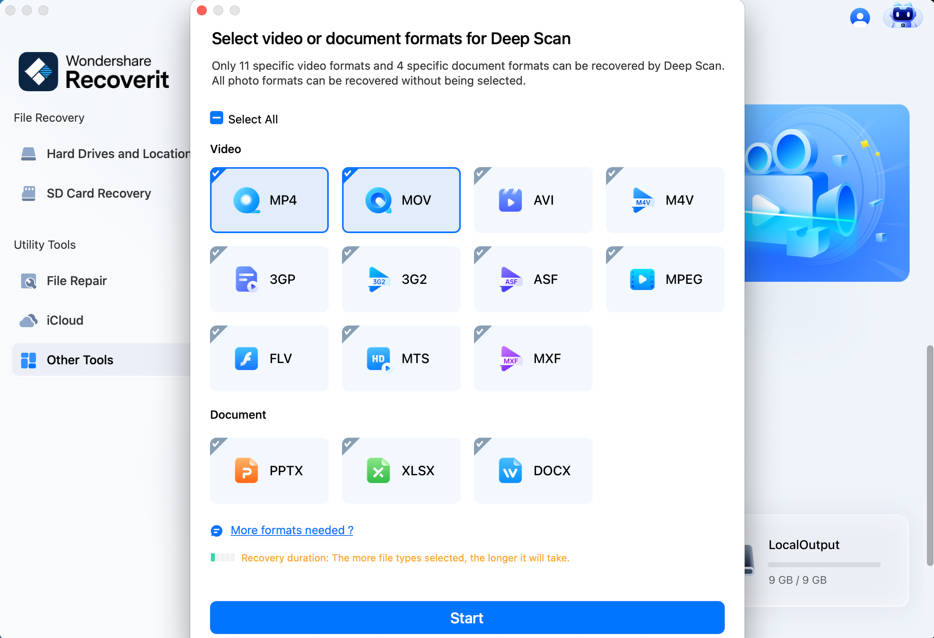
الخطوة5استرجاع مقاطع الفيديو كبيرة الحجم
هذه هي الخطوة الخامسة والأخيرة. تحلى بالصبر بينما يبحث البرنامج عن أجزاء الفيديو الضرورية ويستعيد تسجيلاتك باستخدام نهج الاندماج الخاص به. تتيح لك الواجهة الأصلية لبرنامج Recoverit مشاهدة مقاطع الفيديو المستردة. حدد مقاطع الفيديو التي تريد استردادها واضغط على زر "Recover".

لنظام تشغيل Win 7 أو أحدث (64 بت)
لنظام تشغيل macOS 10.10 أو أحدث
الخطط والاسعار
Wondershare Recoverit لنظام تشغيل Mac متاح في الإصدارات المجانية والمدفوعة. يمكّنك برنامج استرداد البيانات المجاني من استعادة ما يصل إلى 100 ميغابايت من الملفات. يوضح الجدول التالي الخطط السنوية وأسعار Recoverit لنظام تشغيل Mac. يمكنك أيضًا التحقق من الخطط الكاملة:
الميزات |
الأساسي 79.99 دولار / السنة |
القياسي 99.99 دولار / السنة |
المتميز 139.99 دولار / السنة |
| يستعيد عدداً غير محدوداً من الملفات | جهاز Mac واحد | جهاز Mac واحد | جهازين Mac |
| استرداد البيانات | نعم | نعم | نعم |
| مجموعة أدوات قابلة للتمهيد - الاسترداد من جهاز الكمبيوتر المعطل | لا | نعم | نعم |
| الاسترداد والإصلاح المتقدم للفيديو | لا | لا | نعم |
الإيجابيات والسلبيات
الإيجابيات
واجهة بسيطة وسهلة الاستخدام ، حتى للمبتدئين.
القدرة على استعادة مجموعة متنوعة من أنواع الملفات والأجهزة
تقنية حاصلة على براءة اختراع لاستعادة الفيديو كاملة مع أعلى معدل نجاح في الاسترداد
سرعة فحص سريعة.
السلبيات
يفتقر الدعم لبعض برامج ترميز الفيديو في وضع استرداد الفيديو المتقدم.
يوجد بعض الشكاوى من أن البرنامج غير ميسور التكلفة.
لنظام تشغيل Win 7 أو أحدث (64 بت)
لنظام تشغيل macOS 10.10 أو أحدث
قد يعجبك أيضاً: أفضل 10 تطبيقات لاستعادة مقاطع الفيديو على iPhone
#2: رنامج EaseUS لاستعادة البيانات لنظام تشغيل Mac Pro
يعد EaseUS Data Recovery Wizard لنظام تشغيل Mac خيارًا ممتازًا آخر لاستعادة بيانات Mac المفقودة أو المحذوفة. أنتج المطور ثلاثة إصدارات: نسخة تجريبية مجانية ونسخة مدفوعة وإصدار غير محدود.
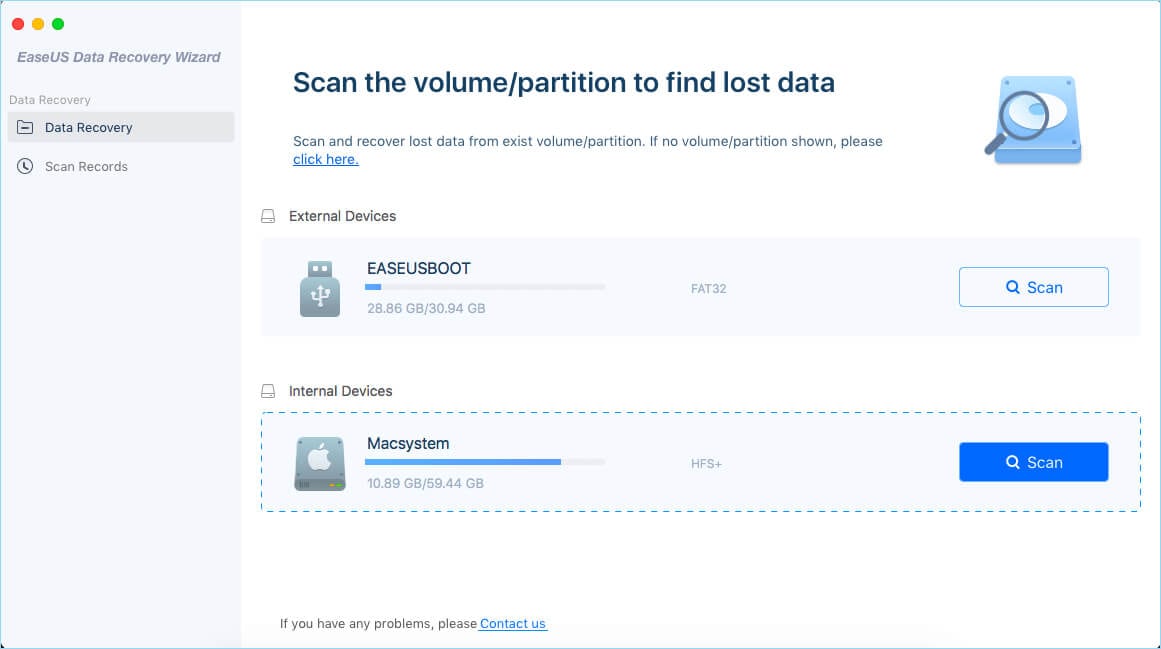
الميزات الرئيسية
الميزات الرئيسية لبرنامج EaseUS لاستعادة البيانات هي:
- يحتوي على واجهة بسيطة وسهلة الاستخدام ، ويمكنه فحص جهاز كمبيوتر Mac الخاص بك بحثًا عن مقاطع الفيديو المحذوفة بسرعة. سيتم استعادة مقاطع الفيديو المستردة بتنسيقاتها الأصلية ، حتى تتمكن من مشاهدتها بسهولة مرة أخرى.
- يدعم معالج EaseUS لاستعادة البيانات لاستعادة فيديو mac جميع تنسيقات الفيديو الشائعة ، بما في ذلك MP4 و MOV و AVI و 3GP و MKV و FLV و VP6.
- يدعم أيضًا جميع أنظمة كمبيوتر Mac الشائعة ، بما في ذلك macOS Mojave و macOS High Sierra و macOS Sierra و macOS El Capitan.
- يتميز بالوسائط القابلة للتشغيل ، مما يسمح باستعادة البيانات حتى عند تعطل النظام أو يصبح غير قابل للتمهيد.
- نظام macOS المدعوم: Mac OS X 10.9 - Mac OS 12 Monterey
الخطط والاسعار
يقدم EaseUS Data Recovery Wizard لنظام تشغيل Mac Pro ثلاث خطط لجميع الميزات: 89.95 دولار / شهريًا (تجديد تلقائي) ، 119.95 دولار / سنويًا (تجديد تلقائي) ، 169.95 دولار / مدى الحياة.
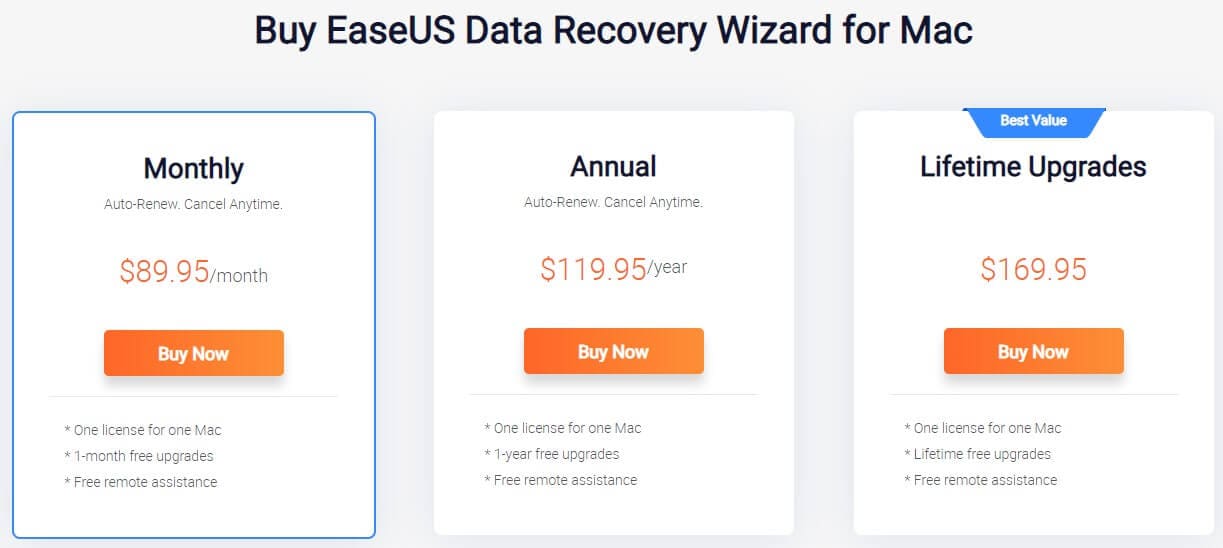
الإيجابيات والسلبيات
الإيجابيات
واجهة سهلة الاستخدام
تساعد طريقة الفحص السريع في استرداد مقاطع الفيديو المحذوفة بسرعة أكبر
خوارزمية تصفية متقدمة. يمكنك العثور بسرعة على ما تبحث عنه من خلال فرز نتائج الفحص.
السلبيات
التراخيص المدفوعة غالية الثمن
يعد تعطيل التجميع التلقائي لبيانات المستخدم عملية معقدة.
#3: Disk Drill Data Recovery لنظام تشغيل Mac Pro
برنامج Disk Drill Data Recovery لنظام تشغيل Mac Pro قادر على استعادة مقاطع الفيديو التي تم حذفها من سلة المهملات ، وكذلك مقاطع الفيديو التي فقدت بسبب التنسيق أو التلف.
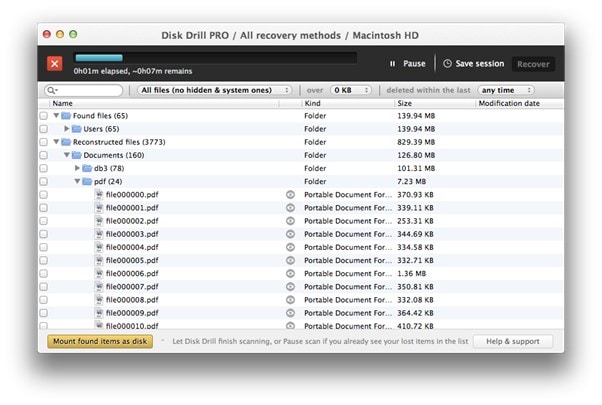
الميزات الرئيسية
- بالإضافة إلى القدرة على فحص الملفات المستردة ، فإنه يحتوي على Recovery Vault و Guaranteed Recovery ، واستعادة القسم المفقود ، وإنشاء قرص التمهيد ، وغيرها من الميزات التي تجعله أحد أفضل أدوات برامج استرداد الفيديو على نظام Mac.
- لا يقتصر تطبيق Disk Drill على استعادة بيانات Mac فقط. كما أنه مليء بالعديد من أدوات القرص المجانية المفيدة ، مثل Free S.M.A.R.T. مراقبة القرص ، أداة العثور على التكرارات ، والنسخ الاحتياطي للبيانات.
- البرنامج متوافق مع أجهزة M1 ويمكنه فحص أقراص النظام المحمية بتشفير M1 أو T2.
- استرجاع الملفات المفقودة ليس فقط من محركات الأقراص الصلبة وأجهزة التخزين الخارجية ولكن أيضًا من الهواتف الذكية والأجهزة اللوحية التي تعمل بنظام التشغيل iOS / iPadOS و Android.
- نظام macOS المدعوم: Mac OS X 10.11 - Mac OS 12 Monterey
الخطط والاسعار
تطبيق Disk Drill لنظام تشغيل macOS متوفر في خطة إحترافية و أخرى للشركة. الخطة الاحترافية بسعر 89.99 دولار لمستخدم واحد وما يصل إلى 3 عمليات تنشيط متزامنة سوف يستعيد كميات غير محدودة من البيانات ، ولديه جميع طرق الاسترداد (الفحص السريع والعميق ، إعادة إنشاء HFS+ ، البحث عن الأقسام المفقودة وغيرها) ، وجميع أدوات القرص المجانية مثل منع فقدان البيانات ، أدوات إدارة البيانات ، إلخ. Disk Drill Enterprise بسعر 499.99 دولار للترخيص لـ 10 مستخدمين وتنشيطات متزامنة غير محدودة للأعمال ، وله أولوية الدعم الفني وتصدير بيانات الفحص (DFXML)
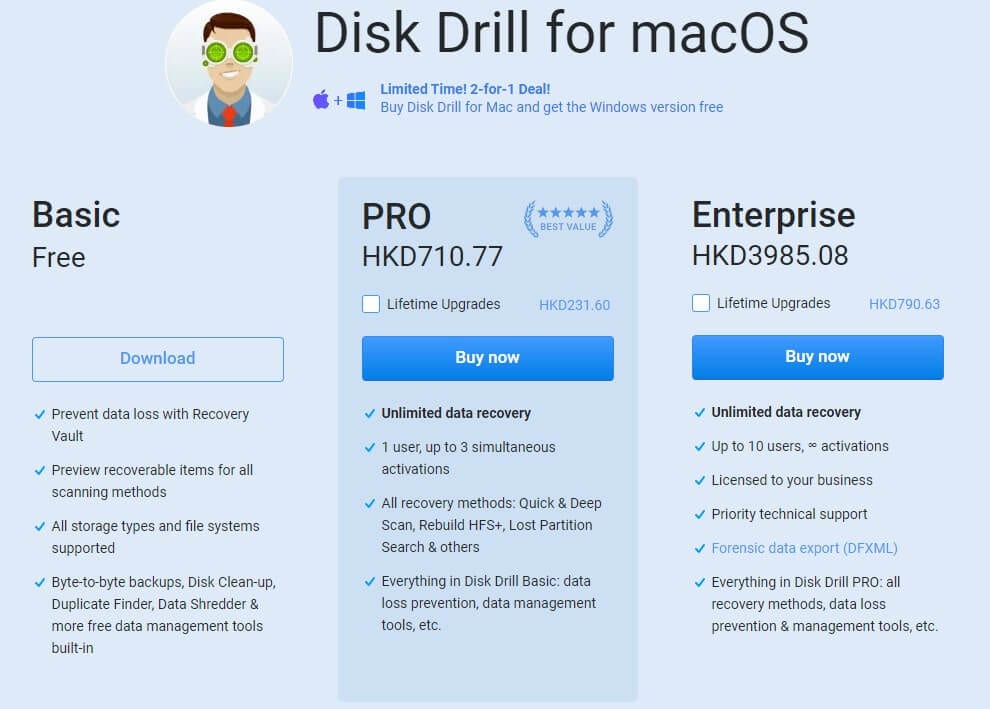
الإيجابيات والسلبيات
الإيجابيات
العديد من الميزات المفيدة المتاحة مجانا
سهل الاستخدام
يدعم جميع أنواع الملفات التي يدعمها macOS
يدعم أجهزة iOS و Android
السلبيات
لا يوجد خيار لفحص مجلد واحد فقط
لا تدعم الأداة سوى عدد محدود من مصفوفات RAID
#4: Stellar Photo Recovery لنظام تشغيل Mac
قد لا يحتوي Stellar Photo Recovery لنظام تشغيل Mac على أقوى برامج استعادة بيانات Mac المجانية ، ولكنه مفتوح المصدر. بعبارة أخرى ، هذا يعني أن البرنامج وشفرة المصدر الخاصة به يمكن الوصول إليها بشكل مفتوح لعامة الناس.
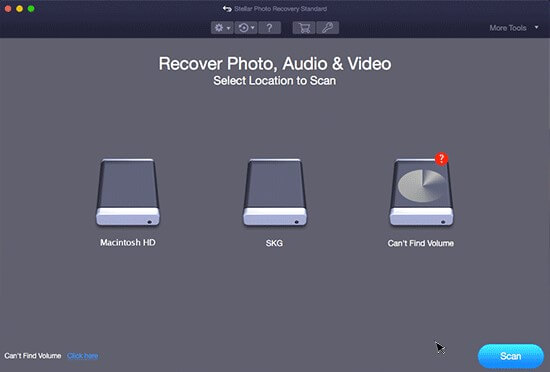
الميزات الرئيسية
- قادر على استعادة مقاطع الفيديو من مجموعة كبيرة من تنسيقات الوسائط ، وهو سهل الاستخدام للغاية.
- Stellar PhotoRec Professional و Premium يعملان على إصلاح الصور ومقاطع الفيديو التالفة ويمكنها استخراج الصور المصغرة للصور التالفة بشدة
- البرنامج متوافق مع أجهزة M1 ويمكنه مسح أقراص النظام المحمية بتشفير M1 أو T2.
- استرجاع مقاطع الفيديو المفقودة ليس فقط من محركات الأقراص الصلبة وأجهزة التخزين الخارجية ولكن أيضًا من الوسائط الضوئية مثل الأقراص المضغوطة وأقراص DVD.
- نظام macOS المدعوم: Mac OS X 10.10 - Mac OS 12 Monterey
الخطط والاسعار
يتوفر Stellar Photo Recovery لنظام تشغيل Mac مجانًا ، ولكنه يقدم أيضًا خطة مدفوعة كما هو مذكور أدناه:
الميزات |
قياسي 29.99 دولار/ الشهر |
39.99 دولار / الشهر |
49.99 دولار / الشهر |
| يستعيد ملفات الصور والفيديو والموسيقى | نعم | نعم | نعم |
| يدعم جميع وسائط التخزين | نعم | نعم | نعم |
| يدعم جميع الكاميرات الرئيسية | نعم | نعم | نعم |
| يصلح الصور التالفة | لا | نعم | نعم |
| يستخرج الصور المصغرة من الصور التالفة بشدة | لا | نعم | نعم |
| إصلاح مقاطع الفيديو التالفة | لا | لا | نعم |
الإيجابيات والسلبيات
الإيجابيات
يوفر العديد من أوضاع الاسترداد للتعامل مع سيناريوهات فقدان البيانات المختلفة.
يدعم تطبيق استرداد الفيديو هذا استعادة ملفات الفيديو والصوت من القرص المضغوط / قرص DVD.
يدعم إصلاح مقاطع فيديو متعددة على دُفعة واحدة
السلبيات
تستغرق عملية الفحص وقتًا طويلاً في بعض أوضاع الاسترداد.
لتحقيق أقصى استفادة من هذه الأداة ، ستحتاج إلى بعض الإلمام بنظام القرص الأساسي
#5: Prosoft's Data Rescue لنظام تشغيل Mac
يعد برنامج Data Rescue 6 الخاص بـ Prosoft لأجهزة Mac برنامجًا متخصصًا آخر قد يساعد العملاء على الإسترداد من مجموعة واسعة من حالات فقدان البيانات. يتطلب تشغيل البرنامج نظام تشغيل MacOS 10.12 أو أحدث. أثناء استخدام الأداة ، يجب أن تكون متصلاً بالإنترنت في جميع الأوقات ، مما قد يحد من إمكانياتها.
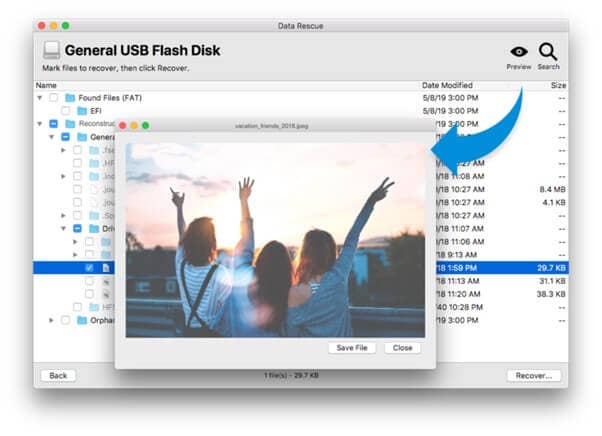
الميزات الرئيسية
- يمكن استخدام تطبيق استرداد فيديو mac لاستعادة مقاطع الفيديو التي تم حذفها عن طريق الخطأ أو إصابتها بفيروس أو تنسيقها عن غير قصد.
- يمكن فحص محركات أقراص النظام في (وضع الاسترداد) منذ macOS 10.13.
- من الممكن فحص الجهاز بحثًا عن البيانات القابلة للاسترداد والاطلاع على المحتويات باستخدام الإصدار التجريبي المجاني من Data Rescue 6.
- البرنامج متوافق مع أجهزة M1 ويمكنه فحص أقراص النظام المحمية بتشفير M1.
- نظام macOS المدعوم: Mac OS X 10.12 - Mac OS 11 Big Sur
الخطط والاسعار
يتوفر Data Rescue لنظام تشغيل Mac بإصدارات تجريبية المجانية وخطط مدفوعة أدناه:
- ترخيص قياسي بسعر 19 دولار: ادفع فقط مقابل الملفات التي تريد استردادها
- ترخيص احترافي بسعر 399.6 دولار: تنشيط غير محدود للنظام | استرداد غير محدود لمحرك الأقراص
الإيجابيات والسلبيات
الإيجابيات
توفر المنظمة مساعدة الدردشة عبر الإنترنت.
من الممكن معاينة الملفات قبل شراء التطبيق.
ترخيص سخي.
السلبيات
بدون تصفية متقدمة ، من الصعب البحث في النتائج.
إكتشاف الأقسام المفقودة أمر مستحيل.
بالمقارنة مع الخيارات الأخرى ، فإن إصدار Pro لهذه الأداة هو أكثر تكلفة.
أشياء يجب مراعاتها أثناء اختيار برنامج استرداد الفيديو لنظام تشغيل Mac
عندما يتعلق الأمر باستعادة مقاطع الفيديو المحذوفة على جهاز Mac، يوجد بعض الأشياء التي تحتاج إلى مراعاتها. أولاً ، ما هو برنامج استعادة الفيديو الذي تريد استخدامه؟ يوجد عدد من الخيارات المختلفة المتاحة ، وليست جميعها متساوية.
سترغب في العثور على برنامج استرداد فيديو سهل الاستخدام وموثوق به. تأكد من قراءة المراجعات قبل أن تقرر استخدام برنامجًا معينًا.
شيء آخر يجب مراعاته هو مقدار البيانات التي تريد استردادها. يمكن لبعض برامج استعادة الفيديو فقط استرداد كمية محدودة من البيانات ، بينما يمكن للآخرين استعادة كل شيء.
أخيرًا ، تأكد من الاحتفاظ بنسخة احتياطية من مقاطع الفيديو الخاصة بك بانتظام. سيساعد هذا على ضمان عدم فقدانها مرة أخرى.

Wondershare Recoverit - برنامج استعادة الفيديو الآمن والموثوق به لنظامي تشغيل Mac / Windows
5,481,435 شخص قد قاموا بتحميله.
استرجع مقاطع الفيديو المفقودة أو المحذوفة من أي جهاز تخزين بشكل فعال وآمن وكامل.
يدعم استعادة البيانات المفقودة جراء الحذف المفاجئ ، والتنسيق ، وتلف القرص الصلب ، وهجوم الفيروسات ، وتعطل النظام في حالات مختلفة.
في وضع الاسترداد المتقدم للفيديو، يقوم تلقائيًا بفحص وجمع ومطابقة أجزاء الفيديو للحصول عل استرداد للفيديو كبير الحجم.
يمكن أن يساعدك في إصلاح مقاطع الفيديو التالفة والمقتطعة والمعطلة.

Khalid Abdullahi
contributor Editor
Generally rated4.5(105participated)